 |
 |
|
||
 |
||||
Biten Mürekkep Kartuşunu Değiştirme
Bir mürekkep kartuşunu, yazıcı düğmelerini ya da bilgisayarınızı kullanarak değiştirebilirsiniz. Talimatlar için aşağıdaki ilgili bölüme bakın.
 Not:
Not:|
Mürekkep kartuşunun ambalajını ancak yazıcıya takmaya hazır olduğunuzda açın. Güvenilirliğini sürdürmek için, kartuş vakumlu şekilde ambalajlanmıştır.
|
Yazıcı düğmelerini kullanma
Bu tabloda, ışıkların durumu ve almanız gereken önlemler açıklanır.
|
Işıklar
|
Eylem
|
 |
Bir yedek mürekkep kartuşu alın.
|
 |
Bitmiş mürekkep kartuşunu değiştirin.
|
 Yanıp Sönme,
Yanıp Sönme,  Açık
AçıkHata ışığı  yanıp sönüyorsa mürekkep kartuşu azalmış demektir. Bir mürekkep kartuşu azalmışsa, tamamen bitene kadar kullanmaya devam edebilirsiniz. Her bir mürekkep kartuşunun durumunu teyit etmek için aşağıdaki bölümlerden birine bakın:
yanıp sönüyorsa mürekkep kartuşu azalmış demektir. Bir mürekkep kartuşu azalmışsa, tamamen bitene kadar kullanmaya devam edebilirsiniz. Her bir mürekkep kartuşunun durumunu teyit etmek için aşağıdaki bölümlerden birine bakın:
 Bakınız EPSON Status Monitor 3 Kullanma (Windows)
Bakınız EPSON Status Monitor 3 Kullanma (Windows)
 Bakınız EPSON StatusMonitor'ı kullanma (Mac OS X)
Bakınız EPSON StatusMonitor'ı kullanma (Mac OS X)
 yanıp sönüyorsa mürekkep kartuşu azalmış demektir. Bir mürekkep kartuşu azalmışsa, tamamen bitene kadar kullanmaya devam edebilirsiniz. Her bir mürekkep kartuşunun durumunu teyit etmek için aşağıdaki bölümlerden birine bakın:
yanıp sönüyorsa mürekkep kartuşu azalmış demektir. Bir mürekkep kartuşu azalmışsa, tamamen bitene kadar kullanmaya devam edebilirsiniz. Her bir mürekkep kartuşunun durumunu teyit etmek için aşağıdaki bölümlerden birine bakın: Bakınız EPSON Status Monitor 3 Kullanma (Windows)
Bakınız EPSON Status Monitor 3 Kullanma (Windows)  Bakınız EPSON StatusMonitor'ı kullanma (Mac OS X)
Bakınız EPSON StatusMonitor'ı kullanma (Mac OS X) Stop düğmesini kullanarak bir mürekkep kartuşunu yenisiyle değiştirmek için aşağıdaki adımları takip edin.
Stop düğmesini kullanarak bir mürekkep kartuşunu yenisiyle değiştirmek için aşağıdaki adımları takip edin. Dikkat:
Dikkat:|
Kartuşu, bir başkasıyla değiştirmeye hazır olana kadar yazıcıdan kartuşu çıkartmayın.
|
 Not:
Not:|
Resimlerde, açık mavi mürekkep kartuşunun değiştirilmesi gösterilmektedir, ancak bu talimatlar tüm kartuşlar için aynıdır.
|
 |
Güç ışığının
 açık olduğundan ancak yanıp sönmediğinden emin olun. açık olduğundan ancak yanıp sönmediğinden emin olun. |
 |
Tarayıcı ünitesini açın.
|
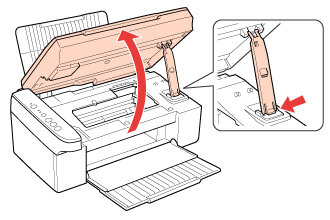
 |
 Stop düğmesine basın. Yazıcı kafası, mürekkep kartuşu kontrolü pozisyonuna kadar gider ve Stop düğmesine basın. Yazıcı kafası, mürekkep kartuşu kontrolü pozisyonuna kadar gider ve  güç ışığı yanıp sönmeye başlar. güç ışığı yanıp sönmeye başlar.  işaretiyle gösterilen mürekkep kartuşu bitmiştir. işaretiyle gösterilen mürekkep kartuşu bitmiştir. |
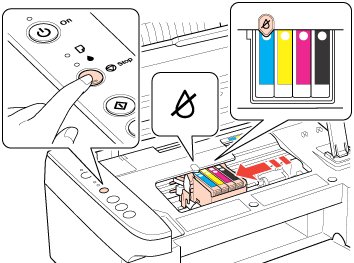
 Dikkat:
Dikkat:|
Yazıcı kafasını elinizle hareket ettirmeyin, yazıcıya zarar verebilirsiniz. Hareket ettirmek için her zaman
 Stop düğmesine basın. Stop düğmesine basın.Yazıcının içindeki beyaz düz kabloya dokunmamaya dikkat edin.
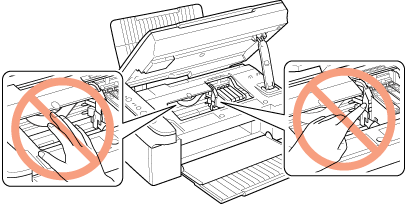 |
 Not:
Not:
 Stop düğmesini en fazla üç saniye basılı tutun, aksi takdirde yazıcı, yazıcı kafasını temizlemeye başlayabilir. Stop düğmesini en fazla üç saniye basılı tutun, aksi takdirde yazıcı, yazıcı kafasını temizlemeye başlayabilir. |
 |
 Stop düğmesine tekrar basın. Stop düğmesine tekrar basın. |
Birden fazla mürekkep kartuşu bitmişse yazıcı kafası,  işaretine kadar gider. Tüm bitmiş mürekkep kartuşları belirtilene kadar her
işaretine kadar gider. Tüm bitmiş mürekkep kartuşları belirtilene kadar her  Stop düğmesine bastığınızda bu olay meydana gelir.
Stop düğmesine bastığınızda bu olay meydana gelir.
 işaretine kadar gider. Tüm bitmiş mürekkep kartuşları belirtilene kadar her
işaretine kadar gider. Tüm bitmiş mürekkep kartuşları belirtilene kadar her  Stop düğmesine bastığınızda bu olay meydana gelir.
Stop düğmesine bastığınızda bu olay meydana gelir.Bitmiş mürekkep kartuşlarının tamamı belirtildiğinde yazıcı kafası,  Stop düğmesine bastığınızda mürekkep kartuşu değiştirme konumuna gider.
Stop düğmesine bastığınızda mürekkep kartuşu değiştirme konumuna gider.
 Stop düğmesine bastığınızda mürekkep kartuşu değiştirme konumuna gider.
Stop düğmesine bastığınızda mürekkep kartuşu değiştirme konumuna gider.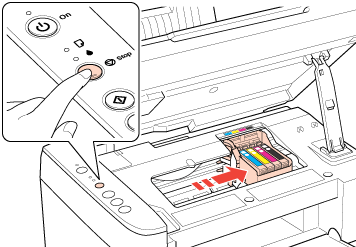
 |
En iyi sonucu elde etmek için mürekkep kartuşunu, ambalajından çıkartmadan önce dört veya beş kere sallayın.
|
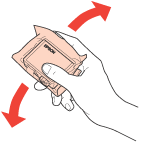
 |
Yeni mürekkep kartuşunu, ambalajından çıkartın.
|
 Dikkat:
Dikkat:|
Ambalajından çıkartırken mürekkep kartuşunun yanındaki kancaları kırmamaya dikkat edin.
Kartuşun yanındaki yeşil renkli IC yongasına dokunmayın. Bu, mürekkep kartuşuna hasar verebilir.
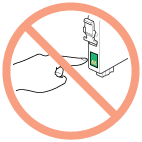 Eski kartuşu çıkarttıktan hemen sonra her zaman bir mürekkep kartuşu takın. Kartuş düzgün bir şekilde takılmazsa, yazıcı kafası kuruyabilir ve yazdırma işlemini gerçekleştiremeyebilir.
|
 |
Mürekkep kartuşunun altından sarı bandı kaldırın.
|
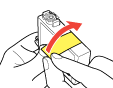
 Dikkat:
Dikkat:|
Kartuştan sarı bandı, kartuşu takmadan önce çıkartmalısınız, aksi takdirde yazdırma kalitesi düşebilir veya yazdırma işlemini gerçekleştiremeyebilirsiniz.
Bir mürekkep kartuşunu, sarı bandı çıkartmadan taktıysanız kartuşu yazıcıdan çıkartın, sarı bantı sökün ve kartuşu tekrar takın.
Kartuşun altındaki şeffaf mührü sökmeyin; aksi takdirde kartuş kullanılamayabilinir.
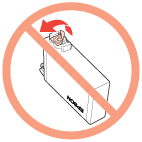 Kartuştaki etiketi sökmeyin veya yırtmayın; aksi takdirde mürekkep sızabilir.
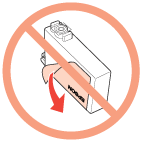 |
 |
Değiştirmek istediğiniz mürekkep kartuşunun arka tarafındaki şeridi sıkın. Kartuşu yukarı ve yazıcının dışına doğru kaldırın. Düzgün bir şekilde elden çıkartın.
|
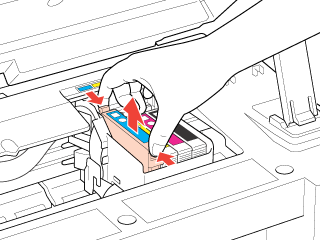
 Not:
Not:|
Kartuşun sökülmesi zorsa, kartuşu tamamen dışarı çıkana kadar güç kullanarak kaldırın.
|
 |
Mürekkep kartuşunu kartuş tutucusuna alt tarafı aşağı gelecek şekilde yerleştirin. Ardından mürekkep kartuşunu yerine oturana kadar itin.
|
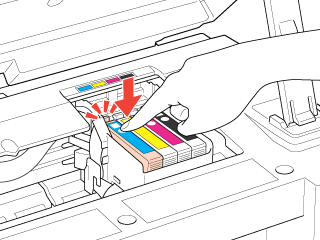
 |
Kartuşları değiştirmeyi tamamladığınızda kartuş kapağını ve tarayıcı ünitesini kapatın.
|
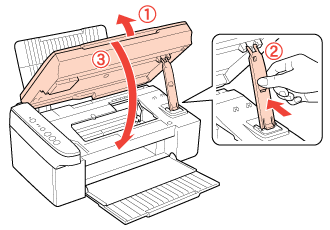
 |
 Stop düğmesine basın. Stop düğmesine basın. |
Yazıcı, yazıcı kafasını hareket ettirir ve mürekkep besleme sistemini yükler. Bu işlemin tamamlanması bir buçuk dakika kadar sürebilir. Mürekkebin yüklenmesi bittiğinde yazıcı kafası, ilk pozisyonuna geri döner.  güç ışığının yanıp sönmesi durur ve ışık açık kalır ve
güç ışığının yanıp sönmesi durur ve ışık açık kalır ve  hata ışığı da söner.
hata ışığı da söner.
 güç ışığının yanıp sönmesi durur ve ışık açık kalır ve
güç ışığının yanıp sönmesi durur ve ışık açık kalır ve  hata ışığı da söner.
hata ışığı da söner.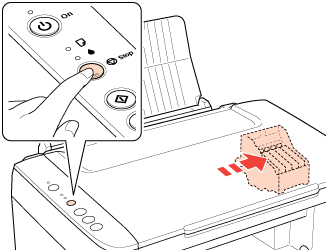
 Dikkat:
Dikkat:|
Yazıcı, mürekkebi yüklerken
 güç ışığı yanıp sönmeye devam eder. Bu ışık yanıp sönüyorken yazıcıyı asla kapatmayın. Aksi takdirde mürekkebin yüklenmesi işlemi tamamlanmayabilir. güç ışığı yanıp sönmeye devam eder. Bu ışık yanıp sönüyorken yazıcıyı asla kapatmayın. Aksi takdirde mürekkebin yüklenmesi işlemi tamamlanmayabilir. |
 Not:
Not:
 hata ışığı, yazıcı kafası asıl konumuna geri döndükten sonra da yanıp sönüyorsa veya devamlı yanıyorsa, mürekkep kartuşu doğru takılmamış olabilir. hata ışığı, yazıcı kafası asıl konumuna geri döndükten sonra da yanıp sönüyorsa veya devamlı yanıyorsa, mürekkep kartuşu doğru takılmamış olabilir.  Stop düğmesine tekrar basın ve mürekkep kartuşunu yerine oturana dek aşağı doğru bastırın. Stop düğmesine tekrar basın ve mürekkep kartuşunu yerine oturana dek aşağı doğru bastırın. |
Bilgisayarınızın kullanılması
Mürekkep kartuşunun durumunu bilgisayarınızdan izleyebilir ve az kalmış ya da bitmiş mürekkep kartuşlarının değiştirilmesiyle ilgili olarak ekrandaki talimatlara bakabilirsiniz.
Bir mürekkep kartuşunu değiştirmeye ihtiyaç duyduğunuzda, EPSON Status Monitor penceresinde How to (Nasıl)'yu tıklatın. Kartuşları yenileri ile değiştirmek için ekrandaki talimatları takip edin.
Mürekkep kartuşlarını değiştirmek için bilgisayarınızı kullanma hakkında daha fazla bilgi için aşağıdaki bölüme bakın.
 Bakınız EPSON Status Monitor 3 Kullanma (Windows)
Bakınız EPSON Status Monitor 3 Kullanma (Windows)
 Bakınız EPSON StatusMonitor'ı kullanma (Mac OS X)
Bakınız EPSON StatusMonitor'ı kullanma (Mac OS X)
 Bakınız EPSON Status Monitor 3 Kullanma (Windows)
Bakınız EPSON Status Monitor 3 Kullanma (Windows)  Bakınız EPSON StatusMonitor'ı kullanma (Mac OS X)
Bakınız EPSON StatusMonitor'ı kullanma (Mac OS X) Not:
Not:|
Yazıcı ile bilgisayarınız arasında bir iletişim sorunu varsa, mürekkep kartuşunun değiştirilmesine ilişkin olarak ekrana gelen talimatlar görünmez. Bu durumda mürekkep kartuşunu, yazıcı üzerindeki düğmeleri kullanarak da yenisiyle değiştirebilirsiniz.
|
